- Życie w dzisiejszym zdigitalizowanym świecie wymaga potężnych środków bezpieczeństwa.
- W tym artykule przyjrzymy się programowi Acronis True Image 2021 i omówimy jego możliwości.
- Obejmuje to jego podstawowe funkcje, plany cenowe, korzyści, wady i nie tylko. .
- Nasz artykuł ma na celu dać lepsze wyobrażenie o funkcjonalności programu

To oprogramowanie sprawi, że sterowniki będą działały, dzięki czemu będziesz chroniony przed typowymi błędami komputera i awariami sprzętu. Sprawdź teraz wszystkie sterowniki w 3 prostych krokach:
- Pobierz poprawkę sterownika (zweryfikowany plik do pobrania).
- Kliknij Rozpocznij skanowanie znaleźć wszystkie problematyczne sterowniki.
- Kliknij Zaktualizuj sterowniki aby uzyskać nowe wersje i uniknąć wadliwego działania systemu.
- DriverFix został pobrany przez 0 czytelników w tym miesiącu.
Dzisiejszy świat jest tak zaawansowany technologicznie, że powoli, ale systematycznie digitalizujemy wszystko, od zabezpieczenia społecznego po podpisy cyfrowe i kluczowe dane. Życie w takim świecie sprawia, że jesteś podatny na cyberataki.
Dlatego cyberbezpieczeństwo i ochrona danych są obowiązkowe, jeśli chcesz zachować nienaruszone dane i bezpieczne urządzenia. To jest gdzie Acronis True Image wchodzi w grę. To oprogramowanie zostało stworzone w celu ochrony komputera przed złośliwym oprogramowaniem i sporadycznymi awariami systemu.
Produkt łączy w sobie zarówno kopie zapasowe danych, jak i systemy ochrony przed złośliwym oprogramowaniem, aby zapewnić Ci potężne narzędzie, które: ochroni Twoje dane za wszelką cenę, przed wypadkami, zagrożeniami, inwazyjnymi lub niechcianymi programami oraz programy szpiegujące.
Narzędzie do tworzenia kopii zapasowych i cyberbezpieczeństwa w jednym prostym pakiecie
Acronis True Image 2021 to osobiste rozwiązanie, które łączy w sobie tworzenie kopii zapasowych i ochronę przed złośliwym oprogramowaniem, dzięki czemu może chronić Twoje cyfrowe życie przed współczesnymi zagrożeniami — od awarii dysku twardego po ataki cyberprzestępców. To potężna ochrona cybernetyczna, która jest intuicyjna i łatwa w użyciu.
Acronis True Image zapewnia autentyczność danych, zapewniając bezpieczne odzyskiwanie danych w przypadku jakiegokolwiek naruszenia lub utraty. Ponadto zachowuje to wszystko bez zmian, chroniąc je przed szkodliwym oprogramowaniem.
Wykorzystuje sztuczną inteligencję i algorytmy behawioralne, których nie można łatwo ominąć przez nowe typy złośliwego oprogramowania, wykrywając i powstrzymując zagrożenia w czasie rzeczywistym. Dzięki integracji kopii zapasowych możesz przywrócić dowolny plik, którego dotyczy problem.
Wszystkie te elementy są połączone w jeden łatwy w zarządzaniu, wszechstronny i naprawdę łatwy w użyciu interfejs użytkownika, który może być używany i zrozumiały dla wszystkich.
Jakie funkcje oferuje program Acronis True Image?

Program Acronis True Image zawiera funkcje, które przez cały czas zapewnią Ci bezpieczeństwo, a także wiele opcji do dostosowania. Przyjrzyjmy się im, dobrze?
Utworzyć kopię zapasową
Acronis True Image umożliwia tworzenie kopii zapasowych wszystkich danych. Możesz tworzyć kopie zapasowe na własnym komputerze, dysku zewnętrznym lub przesyłać je do chmury Acronis.
Acronis to nie tylko system tworzenia kopii zapasowych. Zawiera wiele opcji, takich jak planowanie, które pozwalają decydować, kiedy tworzone są kopie zapasowe i na jakich warunkach.
Jak zrobić kopię zapasową?
- Otwórz program Acronis True Image.
- Kliknij Wybierz miejsce docelowe.

- Wybierz, gdzie chcesz wykonać kopię zapasową.

- Na potrzeby naszej demonstracji postanowiliśmy zrobić jeden na lokalnym dysku.
- Wybierz folder, a następnie kliknij Dobrze.

- Kliknij Utwórz kopię zapasową teraz aby utworzyć kopię zapasową.

- Pozwól programowi działać.
- Jeśli chcesz dostosować kopię zapasową lub utworzyć harmonogram, kliknij Opcje.

- Jest tam wiele opcji dostosowywania.
Ochrona

Kolejnym ważnym elementem programu Acronis True Image jest jego cyberbezpieczeństwo. Program Acronis True Image zawiera wszystkie ustawienia i informacje dotyczące skanowań systemu, luk w zabezpieczeniach i stanu w obszarze Ochrona patka.
Pierwszą rzeczą, którą zauważysz wybierając Ochrona zakładka to sekcja zawierająca następujące elementy:
- Włącz/wyłącz ochronę: To oczywiście włączy lub wyłączy antymalware. Możesz go wyłączyć tymczasowo lub na czas nieokreślony.
- Wykryte problemy: zawiera listę wszystkich problemów wykrytych po skanowaniu.
- Kwarantanna: lista izolowanych potencjalnych zagrożeń znalezionych podczas skanowania w czasie rzeczywistym i zaplanowanego skanowania w poszukiwaniu złośliwego oprogramowania.
- Wyłączenia z ochrony: Kontrolujesz listy wykluczeń, które umożliwiają niezakłócone działanie zatwierdzonych programów.
Zakładka ma dwie główne podzakładki, głównie Przegląd i Czynność. Karta Przegląd zawiera informacje o zeskanowanych plikach, ostatnim czasie skanowania komputera i stopniu jego ochrony.
Teraz dodam krótkie podsumowanie systemu skanowania. Możesz wykonać Pełne skany, które są dokładne i trwają dłużej lub można biegać Szybkie skanowanie co będzie szybsze, ponieważ skanowanie skanuje tylko obszary krytyczne i najczęstsze lokalizacje chroniące przed złośliwym oprogramowaniem.
Właściwie program będzie stale działał Pełne skany sam w sobie i informuje, kiedy to zrobi. W zakładce Przegląd znajdziesz sekcję informującą, kiedy odbędzie się następne pełne skanowanie.
Ostatnią rzeczą, którą można znaleźć w zakładce Przegląd, jest Ocena podatności. Ta funkcja wyświetli listę zagrożonych plików i danych na twoim komputerze.

w Czynność zobaczysz informacje o wszystkich akcjach wykonywanych przez program antywirusowy na Twoim komputerze, z dołączoną do każdej z nich datą i godziną.
Jest to świetne rozwiązanie, gdy próbujesz śledzić zmiany na swoim komputerze, co pomoże ci dokładnie określić moment, w którym coś szkodliwego stało się z twoim urządzeniem.
Archiwum
Kolejną fajną funkcją, którą znajdziesz, jest Archiwum, który pozwala zwolnić część wewnętrznej pamięci masowej, przenosząc pliki do pamięci zewnętrznej lub nawet do chmury Acronis.
Archiwa te można zaszyfrować 256-bitowym szyfrowaniem AES, co zapewni ich bezpieczeństwo i ochronę. Chmura ma wiele centrów danych, więc możesz wybrać to najbliżej Ciebie, aby przyspieszyć przesyłanie.
Możesz swobodnie uzyskiwać dostęp do swoich plików za pomocą folderu Acronis Drive Folder z komputera lub bezpośrednio z przeglądarki.
Jak archiwizujesz pliki?
- otwarty Acronis True Image.
- Wybierz Archiwum patka.

- Kliknij Analizuj katalog domowy.
- Wybierz plik, który chcesz zarchiwizować.

- Wybierz cel podróży.
- Wybraliśmy Chmura Acronisa do tej demonstracji.
- Jeśli chcesz, kliknij Opcje i wybierz najbliższe centrum danych.

- Tutaj możesz również zaszyfrować go hasłem.
- naciśnij Dobrze, następnie Archiwum.
- Zostaniesz poproszony o wiadomość zawierającą pewne informacje.

- Wybierz tak, a następnie poczekaj, aż program zakończy przenoszenie plików.
Synchronizuj

Synchronizuj funkcja jest dość oczywista. Acronis True Image zsynchronizuje Twoje dane na wszystkich urządzeniach zalogowanych na to samo konto. Ta funkcja działa na wielu platformach z tabletami, telefonami i komputerami PC.
Przybory

Przybory Sekcja zawiera wiele narzędzi pozwalających zaoszczędzić Twój czas i zoptymalizować ochronę Twoich danych. Mając to na uwadze, porozmawiajmy o każdym z nich.
Klonowanie dysku
Ta funkcja umożliwia sklonowanie całego systemu operacyjnego, aplikacji i danych na zupełnie nowy dysk. Będziesz mógł w pełni wykorzystać dysk, ponieważ będzie on bootowalny i całkowicie identyczny.
Kreator nośników ratunkowych
Ta funkcja umożliwia tworzenie nośnika startowego, którego możesz użyć do odzyskania komputera na wypadek, gdyby coś się stało i nie będziesz mógł go już kupić.
W ten sposób konfigurujesz narzędzie Rescue Media Builder
- otwarty Acronis True Image.
- Na Przybory sekcja, wybierz Kreator nośników ratunkowych.

- Wybierz Prosty metoda.

- Wybierz typ pliku, który chcesz utworzyć.

- Do tej demonstracji wybraliśmy ISO plik.
- Wybierz folder, w którym chcesz go zapisać i kliknij Zapisać.

- Poczekaj, aż program się uruchomi i gotowe.

Acronis Universal Restore
To własne narzędzie do tworzenia multimediów firmy Acronis. Możesz użyć tego oprogramowania do utworzenia narzędzia do tworzenia nośników Universal Restoration. Pozwala to na uruchamianie starych systemów na nowszym sprzęcie, co jest świetne w przypadku wymiany starych komponentów komputera.
Jak korzystać z funkcji Acronis Universal Restore
- otwarty Acronis True Image.
- Iść do Przybory, a następnie wybierz Acronis Universal Restore.

- Postępuj zgodnie z instrukcjami w nowym oknie.

- Instrukcje wymagają dostępu do ich witryny i pobrania innego programu.
Dostęp równoległys
Ta funkcja umożliwia zdalne sterowanie komputerem lub laptopem za pomocą urządzenia mobilnego. Będziesz musiał pobrać Dostęp równoległys na telefonie komórkowym.
Dzięki tej aplikacji będziesz mieć dostęp do swojego komputera przez cały czas na wypadek, gdyby wydarzyło się coś niebezpiecznego i wymaga natychmiastowego rozwiązania, gdy jesteś poza domem.
Spróbuj i zdecyduj&
To małe narzędzie umożliwia wykonywanie wszelkich potencjalnie niebezpiecznych operacji bez obawy, że możesz uszkodzić system operacyjny, programy lub dane.
W ten sposób możesz wypróbować oprogramowanie, sprawdzić, czy nie jest szkodliwe dla twojego systemu, a kiedy skończysz, ty może przywrócić wszystko do stanu sprzed wprowadzenia jakichkolwiek zmian lub zainstalowania odpowiedniego oprogramowanie.
Oczyszczanie systemu
Oczyszczanie systemu Narzędzie usunie zapisane hasła do komputera, inne dane osobowe i działania zapisane na urządzeniu, chroniąc w ten sposób Twoją prywatność, eliminując możliwość kradzieży danych.
Strefa bezpieczeństwa Acronis
Jak sama nazwa wskazuje, jest to specjalnie przydzielona strefa, która jest wysoce bezpieczna i gdzie wszystkie kopie zapasowe systemu będą przechowywane i chronione przed wszelkimi uszkodzeniami zewnętrznymi.
Narzędzie do czyszczenia dysków Acronis
To narzędzie całkowicie usunie wszystkie informacje z twoich partycji, jeśli chcesz je całkowicie wyczyścić.
Narzędzia innych firm
Tutaj znajdziesz kolekcję dodatkowych dodatków i narzędzi, które są naprawdę przydatne na komputerze wraz z programem Acronis True Image.
Wszystkie narzędzia
To tylko zbiór wszystkich istniejących narzędzi, które można znaleźć w oprogramowaniu, wszystkie zgrupowane w tym samym folderze.
A co z planami cenowymi?

Będziemy z Tobą szczerzy, jeśli chodzi o ceny, Acronis True Image nie ma sensu. Oprogramowanie działa w ramach rocznej subskrypcji w postaci trzech planów cenowych na jeden komputer, trzy lub pięć.
Jednak program obejmuje niesamowity 30-dniowy okres próbny, w którym możesz go wypróbować i poznać. Oto różne plany cenowe:
Podstawowy plan:
- 49,99 USD naliczane rocznie za jeden komputer.
- 79,99 USD naliczane rocznie za trzy komputery
- 99,99 USD naliczane rocznie za pięć komputerów.
- Zawiera elastyczne kopie zapasowe
- Aktywne klonowanie dysku
- Szybkie odzyskiwanie/uniwersalne przywracanie
- Ochrona przed ransomware
- 30-dniowa wersja próbna ochrony przed złośliwym oprogramowaniem do tworzenia kopii zapasowych urządzeń i danych.
- Wsparcie techniczne, w tym poczta, czat online i telefon
Plan zaawansowany:
- 89,99 USD naliczane rocznie za jeden komputer.
- 129,99 USD naliczane rocznie za trzy komputery
- 189,99 USD naliczane rocznie za pięć komputerów.
- Zawiera elastyczne kopie zapasowe
- Aktywne klonowanie dysku
- Szybkie odzyskiwanie/uniwersalne przywracanie
- Ochrona przed ransomware
- Ochrona przed złośliwym oprogramowaniem do tworzenia kopii zapasowych urządzeń i danych.
- Wsparcie techniczne, w tym poczta, czat online i telefon
- 500 GB dodatkowej kopii zapasowej i funkcji w chmurze
- Automatyczna aplikacja danych w chmurze
- Kopie zapasowe dla Microsoft 365
Plan Premium:
- 124,99 USD naliczane rocznie za jeden komputer.
- 189,99 USD naliczane rocznie za trzy komputery
- 209,99 USD naliczane rocznie za pięć komputerów.
- 1 TB darmowego miejsca w chmurze
- Możliwość dodania do 5 TB dodatkowej pamięci w chmurze
- Zawiera elastyczne kopie zapasowe
- Aktywne klonowanie dysku
- Szybkie odzyskiwanie/uniwersalne przywracanie
- Ochrona przed ransomware
- Certyfikacja plików Blockchain
- Podpisy elektroniczne
- Ochrona przed złośliwym oprogramowaniem do tworzenia kopii zapasowych urządzeń i danych.
- Priorytet pomocy technicznej, w tym poczta, czat online i telefon
- Kopia zapasowa i funkcje w chmurze
- Automatyczna aplikacja danych w chmurze
- Kopie zapasowe dla Microsoft 365

Acronis True Image
Dbaj o bezpieczeństwo swojego komputera dzięki szerokiej gamie niesamowitych funkcji zawartych w programie Acronis True Image!
Końcowe myśli
- Plusy
- Wiele przydatnych funkcji
- Wiele planów cenowych
- 30 dniowy okres próbny
- Szyfrowanie danych
- Wiele metod tworzenia kopii zapasowych
- Opcje przechowywania w chmurze
- Oczyszczanie dysku i przywracanie kopii zapasowej
- Malware, ransomware, ochrona przed adware
- Synchronizacja plików
- Cons
- Brak przechowywania w chmurze w tańszych planach cenowych
Acronis True Image to oprogramowanie, które oferuje więcej niż tylko ochronę przed złośliwym oprogramowaniem, ponieważ zawiera wiele innych przydatnych narzędzi. Jednak nie wszyscy skorzystają z tych wszystkich funkcji.
Uważamy, że program i jego cena są świetne dla tych, którzy faktycznie wykorzystają go w pełnym zakresie. Jeśli chodzi o tych, którzy po prostu szukają oprogramowania antywirusowego, cena jest trochę za wysoka.

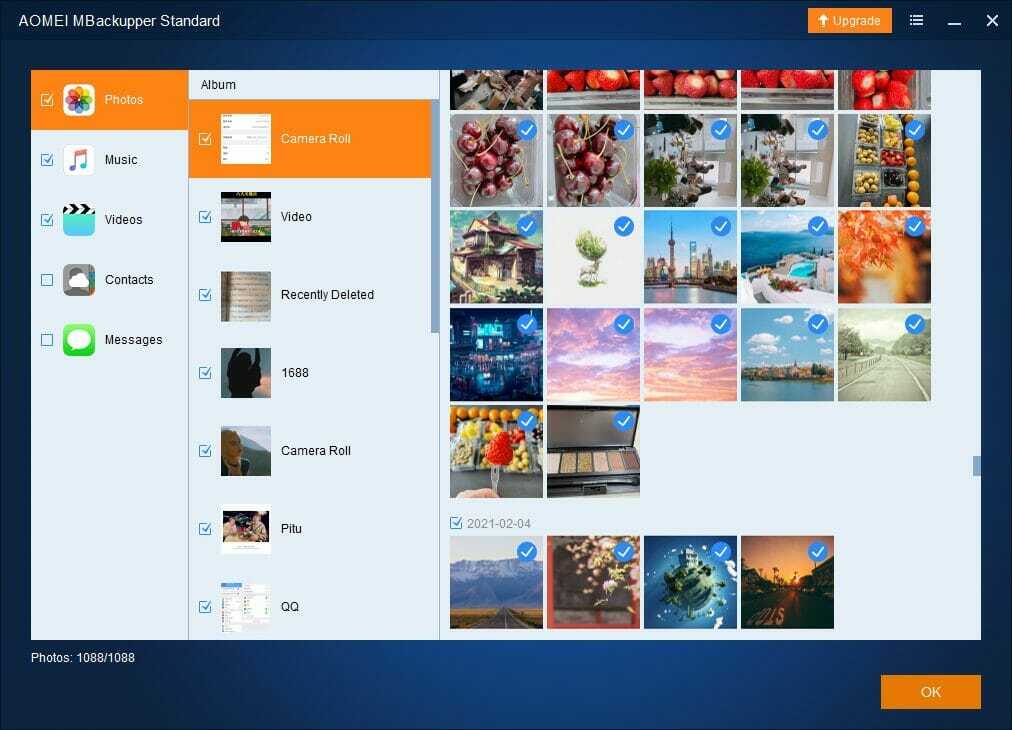
![6 najlepszych programów do tworzenia kopii zapasowych Hyper-V [Przewodnik 2021]](/f/0a3c135675ab3498e2f7758818ed0978.jpg?width=300&height=460)